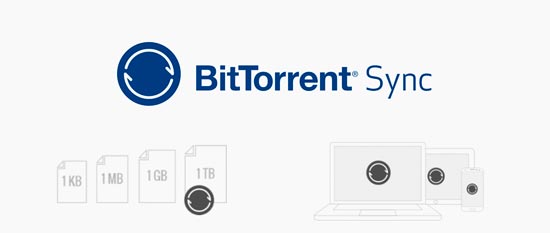 Si os pedimos que nos digáis un servicio de almacenamiento online posiblemente, la mayoría responda Dropbox. Creo que no hay muchas dudas acerca de su popularidad. Aún así hay alternativas que ganan terreno como Google Drive o Skydrive. Pero sus capacidades de almacenamiento se suelen quedar cortas incluso para los usuarios PRO. Sí, esos que pagan para contratar más capacidad de almacenamiento.
Si os pedimos que nos digáis un servicio de almacenamiento online posiblemente, la mayoría responda Dropbox. Creo que no hay muchas dudas acerca de su popularidad. Aún así hay alternativas que ganan terreno como Google Drive o Skydrive. Pero sus capacidades de almacenamiento se suelen quedar cortas incluso para los usuarios PRO. Sí, esos que pagan para contratar más capacidad de almacenamiento.
Para todos ellos existen alternativas que a día de hoy ofrecen 1TB de almacenamiento. Pero por algún motivo puede que no nos interese o simplemente no ofrezcan algo que Dropbox tiene y lo hace tan útil: sincronización automática. Por tanto, ¿qué alternativa tenemos? ¿sólo pagar? No, hay una que comienza a ganar popularidad aunque no es nueva, se llama BitTorrent Sync.
¿Qué es BitTorrent Sync?
Al igual que Dropbox y similares BitTorrent Sync nos permite tener sincronizados todos los archivos que deseemos en todos y cada uno de nuestros ordenadores. Si descargamos las fotos de nuestro último viaje en el ordenador de casa podremos verlas desde el trabajo. Claro que hay algunas diferencias:
- BitTorrent Sync no dispone de un servidor externo, esto significa que los datos sólo estarán en nuestros equipos
- Al estar los datos en nuestros equipos, estos deben permanecer siempre encendidos para poder estar disponibles
Por lo demás, funciona de forma prácticamente idéntica y resulta una gran opción para quienes buscan mayor capacidad y sin tener que pagar por ello.
Cómo crear tu propio «Dropbox» con BitTorrent Sync
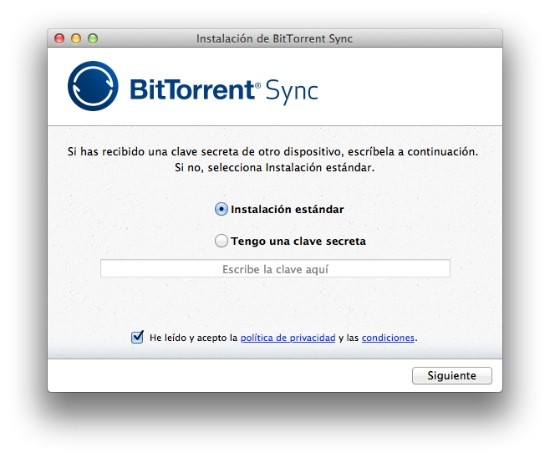 Crear nuestro servicio de almacenamiento en la nube no es nada complicado con BitTorrent Sync. Lo primero que haremos será descargar la aplicación que está disponible para una gran variedad de plataformas (Windows, Mac, Linux, Android, iOD, FreeBSD, ARM, PowerPC,…)
Crear nuestro servicio de almacenamiento en la nube no es nada complicado con BitTorrent Sync. Lo primero que haremos será descargar la aplicación que está disponible para una gran variedad de plataformas (Windows, Mac, Linux, Android, iOD, FreeBSD, ARM, PowerPC,…)
Una vez descargada, en nuestro caso la versión Mac, la ejecutamos y veremos una pantalla inicial donde se nos pide que seleccionemos si hacer una instalación estándar o introducir una clave secreta. Vamos a seleccionar instalación estándar. El siguiente paso es seleccionar qué carpeta queremos sincronizar. Podemos seleccionar una carpeta en concreto donde iremos depositando los archivos que deseamos estén disponibles en cualquier lugar o directamente toda una unidad de almacenamiento.
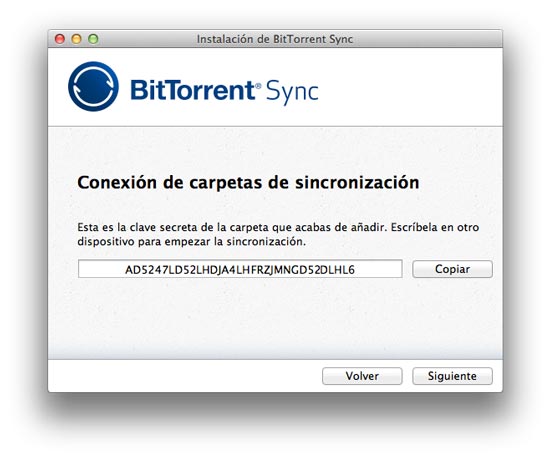 Establecida la carpeta que queremos sincronizar generaremos una clave secreta. Ésta nos permitirá sincronizar dicha carpeta con otros equipos. Es el dato que debemos introducir, por ejemplo, cuando instalemos BitTorrent Sync en otro equipo y en la pantalla iniciar nos da opción de introducir clave secreta.
Establecida la carpeta que queremos sincronizar generaremos una clave secreta. Ésta nos permitirá sincronizar dicha carpeta con otros equipos. Es el dato que debemos introducir, por ejemplo, cuando instalemos BitTorrent Sync en otro equipo y en la pantalla iniciar nos da opción de introducir clave secreta.
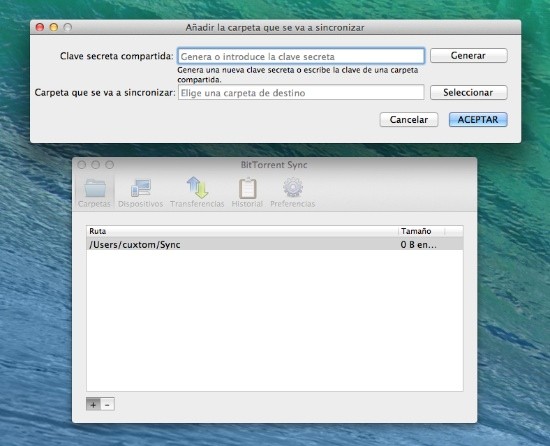 Posteriormente, desde la propia aplicación, podremos añadir más carpetas aunque estén en otras unidades de almacenamiento o equipos. Para ello sólo debemos hacer clic en el botón + y se nos abrirá una ventana para seleccionar carpeta y generar clave.
Posteriormente, desde la propia aplicación, podremos añadir más carpetas aunque estén en otras unidades de almacenamiento o equipos. Para ello sólo debemos hacer clic en el botón + y se nos abrirá una ventana para seleccionar carpeta y generar clave.
Ventajas e inconvenientes de BitTorrent Sync
BitTorrent Sync no es un sistema perfecto por lo que a sus ventajas también se unen sus desventajas. Conocerlas es importante pues nos permitirán decidir qué usos darle y si puede o no ser nuestra única opción para disponer de nuestra propia nube personal.
Las Ventajas son:
- Nuestros archivos no pasan por servidores externos
- Configuración sencilla
- Multiplataforma
- Excelente rendimiento
- Es completamente gratuito
Los inconvenientes son:
- Requiere que tengamos el ordenador principal siempre encendido
- La velocidad de descarga desde otro equipo depende del número de equipos que sincronicen dicho archivo
- En redes con firewall que anulan los accesos a sistemas de intercambio nos anulará el uso de BitTorrent Sync
- Sólo podemos acceder desde equipos con la app instalada y conociendo la clave secreta
Combina y vencerás
 Llegados a este punto es lógico pensar que no hay opción perfecta a menos que paguemos, y paguemos mucho. Por ello, lo mejor es organizar bien nuestro flujo de trabajo, valorar todas las necesidades y entornos en los que nos solemos mover para fijar la o las mejores soluciones.
Llegados a este punto es lógico pensar que no hay opción perfecta a menos que paguemos, y paguemos mucho. Por ello, lo mejor es organizar bien nuestro flujo de trabajo, valorar todas las necesidades y entornos en los que nos solemos mover para fijar la o las mejores soluciones.
Así, si el número de archivos que necesitamos tener siempre a mano no ocupan mucho podemos usar los 2GB gratuitos que ofrece Dropbox y que se pueden aumentar (ahora mismo yo dispondo de 10,9GB gratis). Si necesitamos o queremos acceder a otros más pesados entonces podemos combinar.
Es decir, configuramos BitTorrent Sync para una carpeta o unidad de almacenamiento. Todos esos archivos ahí incluidos sincronizarán con otros equipos donde la aplicación esté instalada. Luego, dentro de la carpeta principal establecida para BitTorrent Sync meteremos la carpeta raíz de Dropbox. Así, esos archivos importantes, los que siempre tenemos que tener acceso, estarán en Dropbox; y los otros que podríamos pasar y sólo nos interesa entre los equipos de trabajo lo harán mediante BitTorrent Sync.
